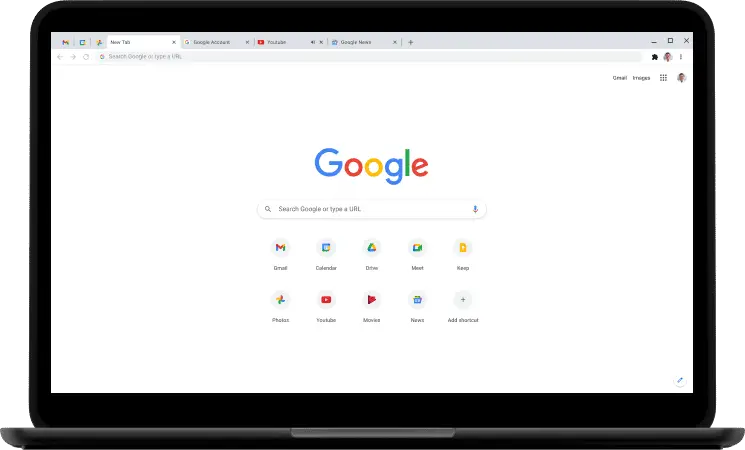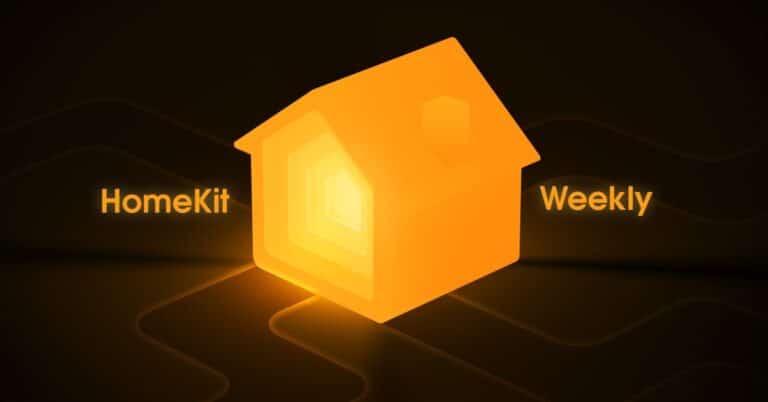6 formas de arreglar la pantalla blanca en blanco de Microsoft Teams en Windows
Microsoft Teams es una plataforma de comunicación conveniente utilizada por millones de personas en todo el mundo. Originalmente diseñada como una aplicación profesional, ahora está disponible para uso personal gratuito con amigos y familiares. Sin embargo, muchos usuarios se han quejado de problemas con la pantalla blanca en blanco al abrir la aplicación Teams en su PC. Si se encuentra con estos problemas, no se preocupe. Aquí hay algunas formas fáciles de arreglar la pantalla blanca en blanco al abrir Microsoft Teams en Windows 10 u 11.
Repare la pantalla blanca en blanco al abrir Microsoft Teams en una PC con Windows 10/11
Últimamente, varios usuarios se han quejado de tener una pantalla en blanco al iniciar Microsoft Teams en una PC con Windows. Aunque podría deberse a varias razones, puede solucionarlo fácilmente siguiendo los pasos de solución de problemas a continuación.
Cerrar correctamente los equipos de Microsoft
La forma más sencilla de resolver problemas con Microsoft Teams es apagarlo por completo. La aplicación se inicia automáticamente al iniciarse y puede ejecutarse en segundo plano. Para cerrarlo correctamente, haga clic con el botón derecho en el icono de Equipos en la bandeja del sistema en la parte inferior derecha y presione Cobarde.
Una vez hecho esto, intente abrir Teams nuevamente para ver si se resuelve el problema. Si aún ve una pantalla en blanco, continúe con los otros pasos a continuación.
Mata equipos desde el administrador de tareas
La otra forma es cerrar Microsoft Teams, o procesos relacionados, es eliminarlo del administrador de tareas. Puedes hacerlo de la siguiente manera:
- Abra el menú Inicio y busque Administrador de tareas. También puede abrirlo presionando CTRL + Shift + Esc.
- Una vez abierto, seleccione Equipos de Microsoft haciendo clic en él.
- grifo La tarea final en la parte inferior derecha de la ventana.
- Alternativamente, puede hacer clic derecho en equipos > La tarea final.
Ahora reinicie Microsoft Teams y verifique si se abre normalmente.
Borrar datos de caché de Microsoft Teams
Borrar la caché de Microsoft Teams funcionó para la mayoría de los usuarios que enfrentan el problema de la pantalla blanca en blanco. Si las soluciones básicas no funcionan, elimine los archivos de caché acumulados en la unidad de su computadora.
- Abra el Explorador de archivos en su computadora.
- Ir a C:> Usuarios> "su nombre de usuario"> AppData> Roaming> Microsoft.
- Aquí, busque y toque equipos.
- Seleccione y elimine todas las carpetas de este directorio.
Esto borrará el caché y arreglará la pantalla en blanco cuando se inicie Microsoft Teams.
Reparar Microsoft Teams
Windows le permite reparar la aplicación si no funciona correctamente. No afecta sus datos.
- abierto Parámetros en tu ordenador.
- Haga clic en aplicaciones E ir a Aplicaciones y características.
- Aquí, busque Microsoft Teams.
- Tócalo y selecciona Opciones Avancées. Los usuarios de Windows 11 deberán presionar el menú de tres puntos.
- Haga clic en réparation y espera a que termine.
Restablecer la aplicación Teams
Si eso no funciona, la siguiente solución es restablecer la aplicación Microsoft Teams. Esto es similar a eliminar datos de aplicaciones en Android. Hacer esto:
- Ir a lo mismo Opciones Avancées página para equipos de Microsoft.
- Aquí haga clic en Réinitialiser.
- grifo Réinitialiser nuevamente para confirmar.
Todos los datos se eliminarán y solucionarán todos los problemas relacionados con la aplicación, incluido el problema de la pantalla en blanco.
Desinstalar y reinstalar
Si nada funciona, la última opción es desinstalar Microsoft Teams de su PC y reinstalar la última versión del sitio oficial.
- Ir a Configuración> Aplicaciones> Aplicaciones y funciones.
- Haga clic en el menú de tres puntos de Microsoft Teams.
- golpe desinstalación y confirme el mensaje.
- También puede desinstalar Teams haciendo clic con el botón derecho en el menú Inicio y presionando Desinstalar.
Una vez hecho esto, descargue la configuración de Microsoft Teams del sitio oficial e instálela.
(Resuelto) Pantalla blanca en blanco en Microsoft Teams
Estas fueron formas rápidas de solucionar el problema de la pantalla blanca en blanco al abrir Microsoft Teams en una PC con Windows 10 o 11. Espero que no pueda usar Teams normalmente en su dispositivo. Además de las correcciones mencionadas anteriormente, asegúrese de que su firewall no esté bloqueando la conexión para Teams. Si aún tiene problemas, hágamelo saber a través de los comentarios a continuación.
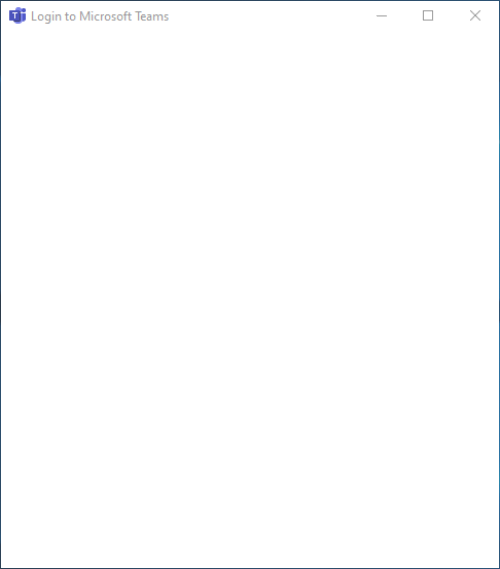
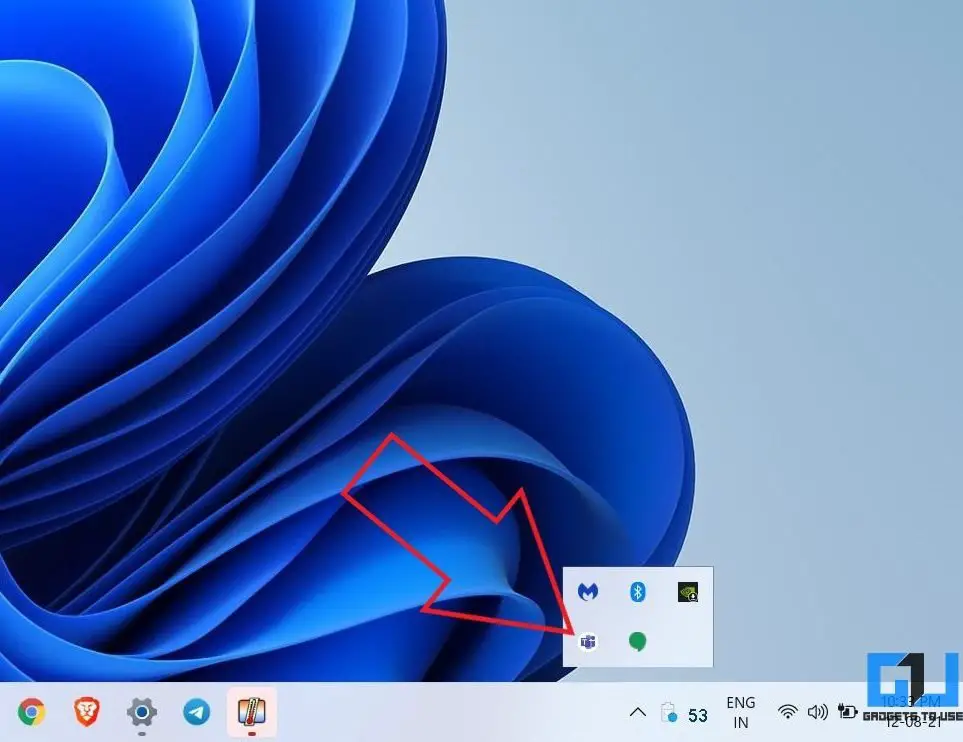
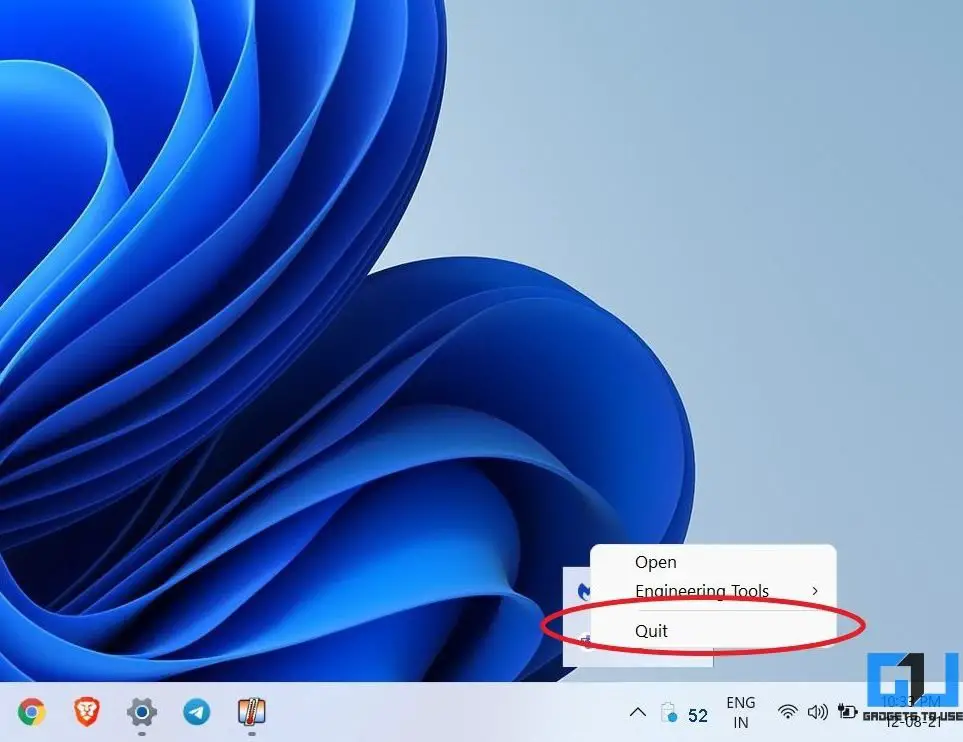
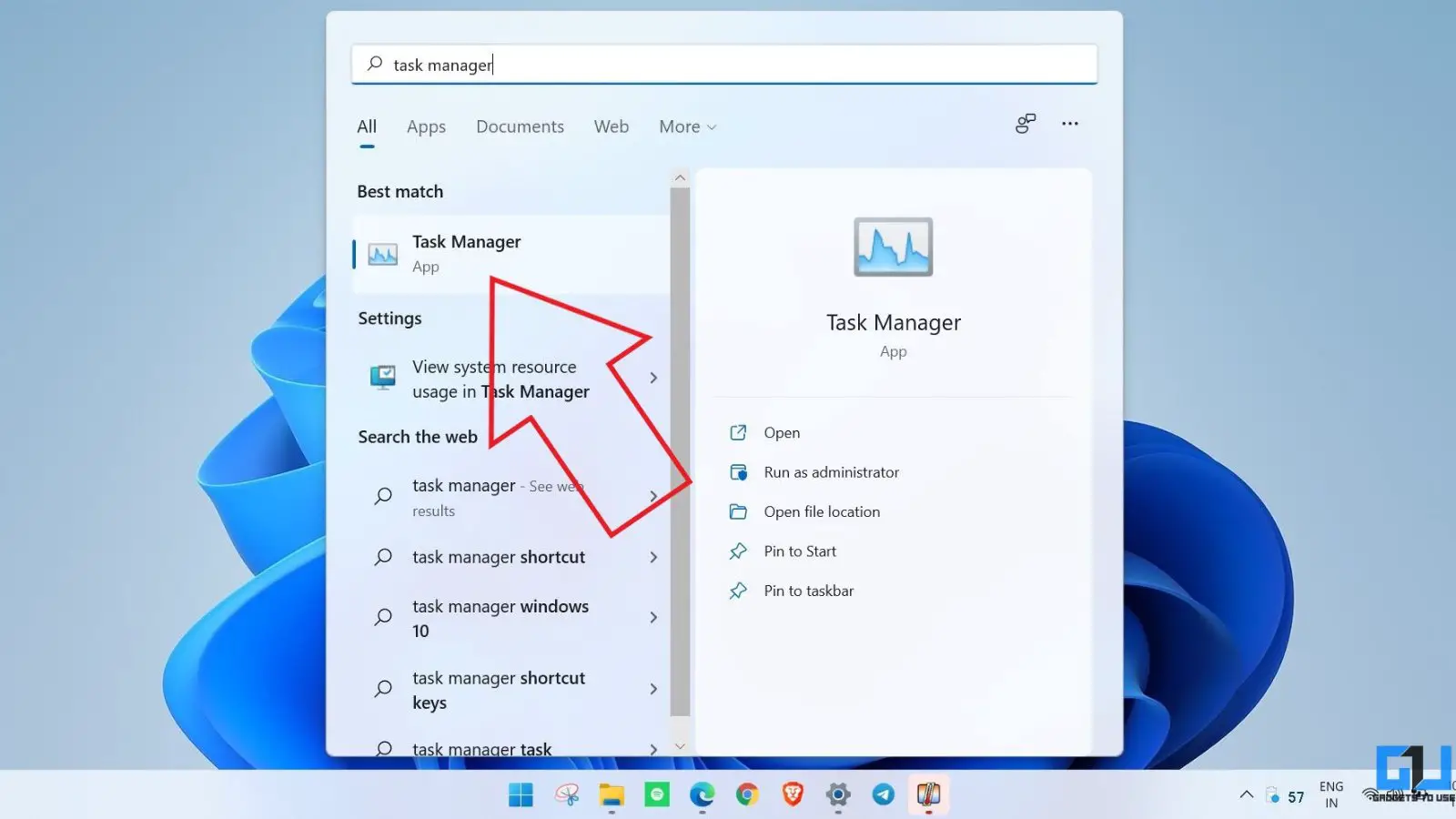
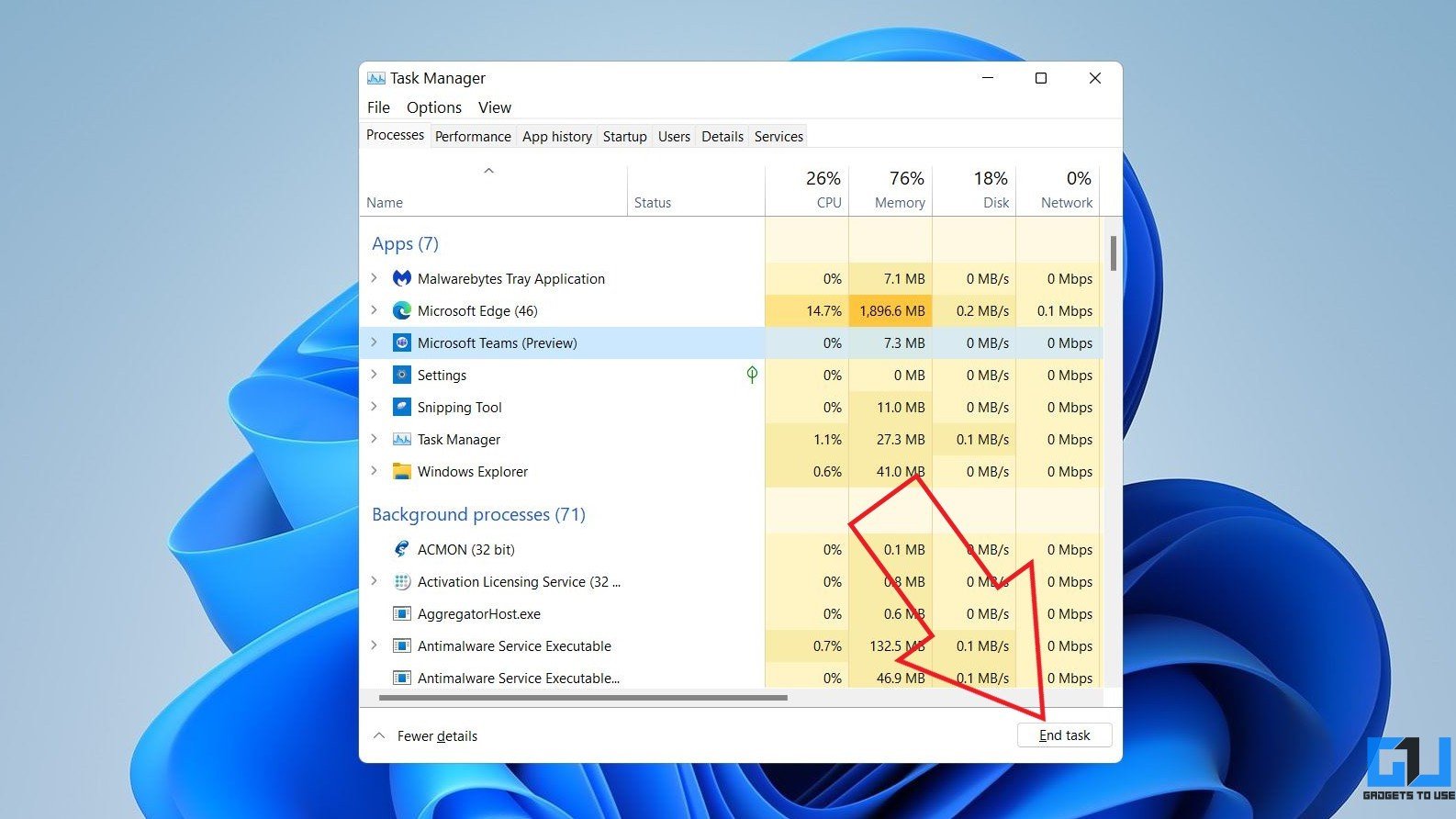
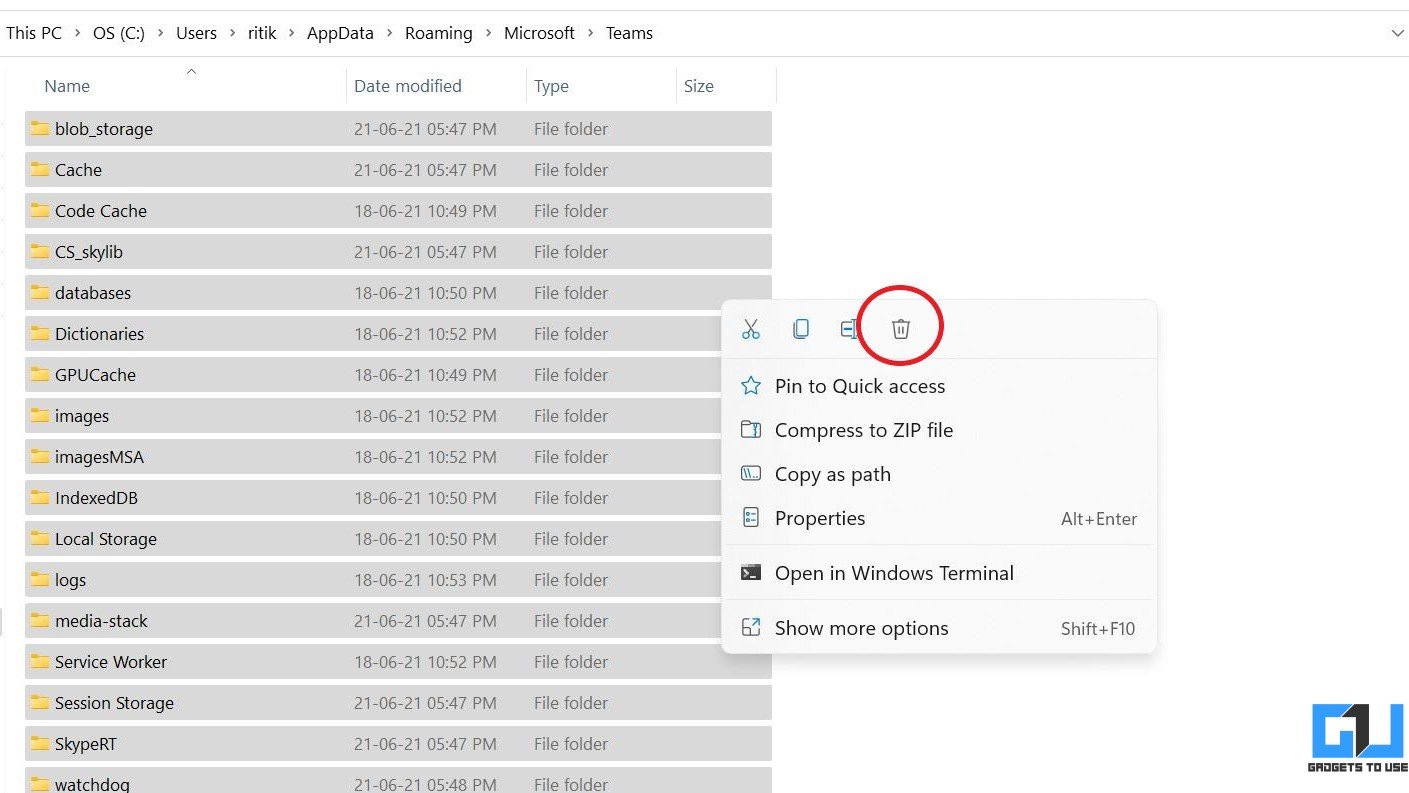
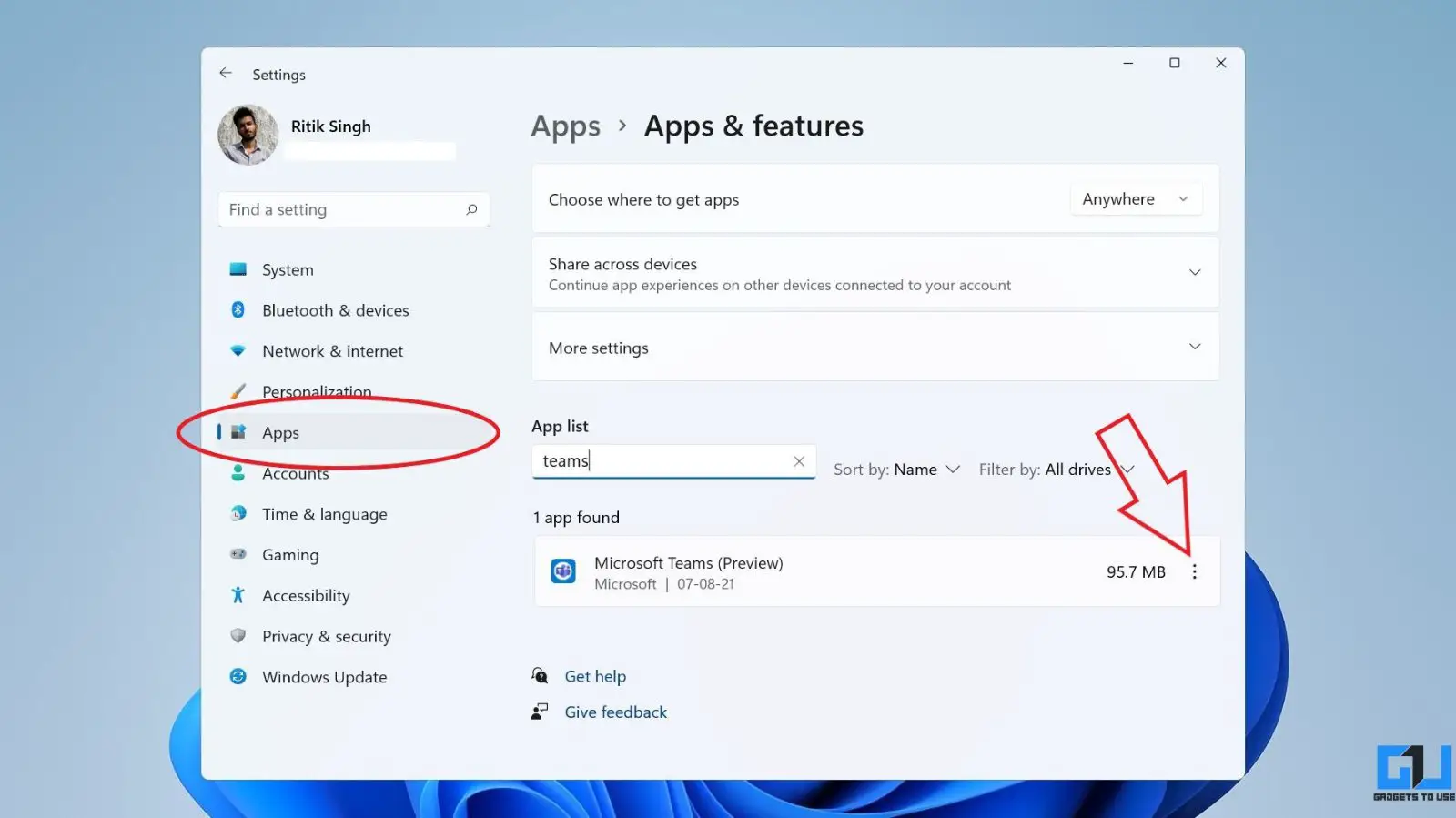
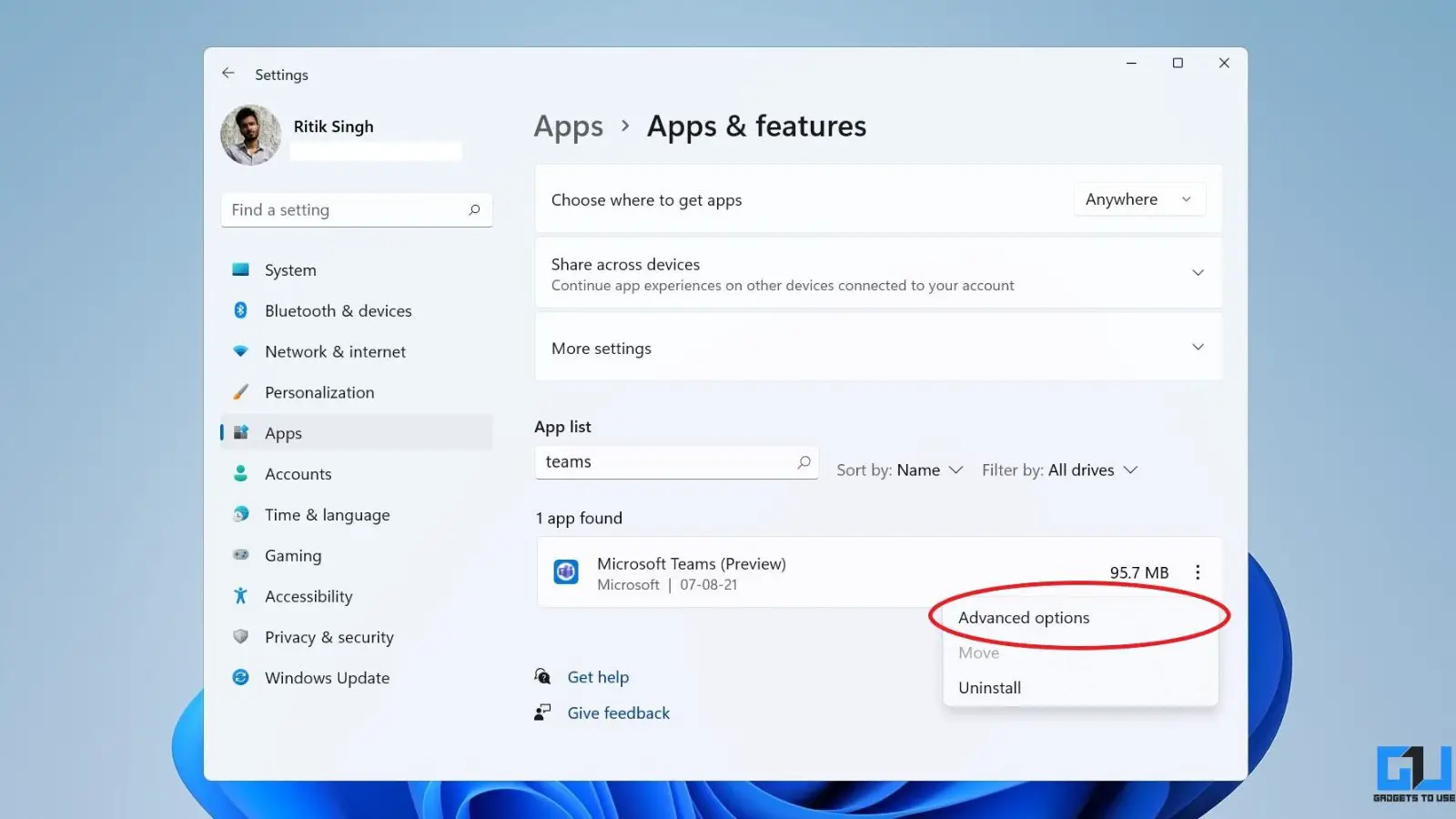
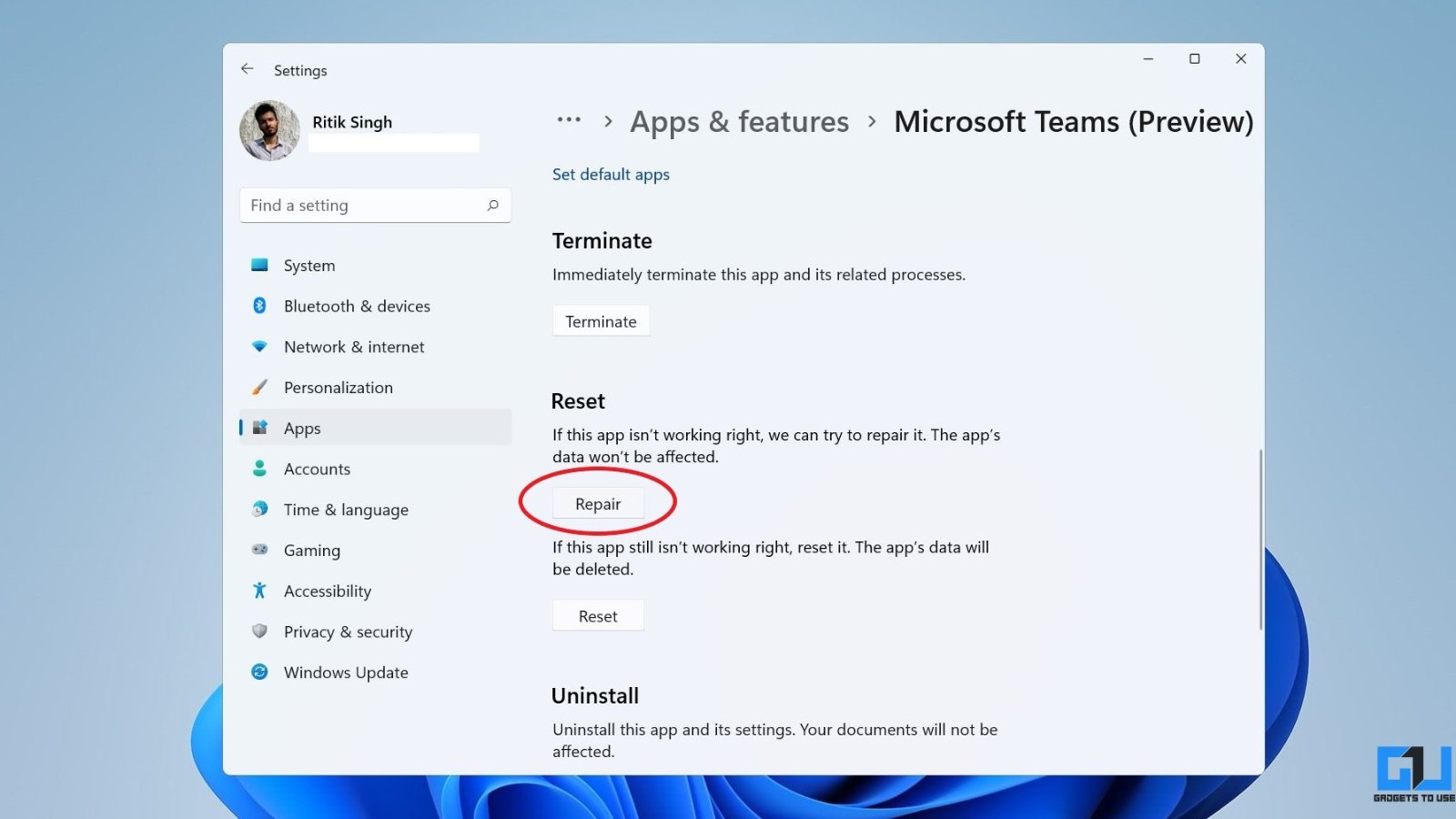
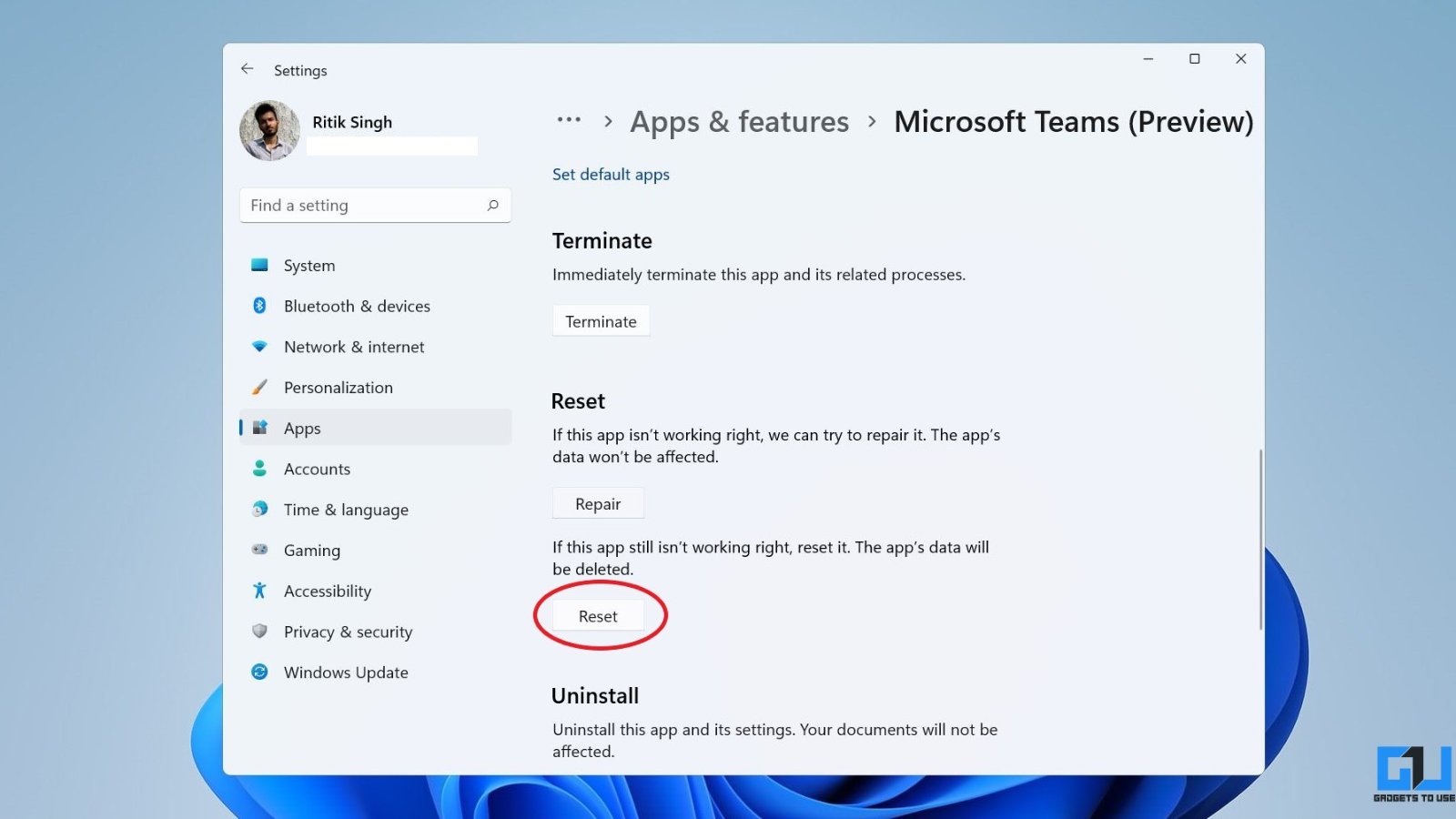
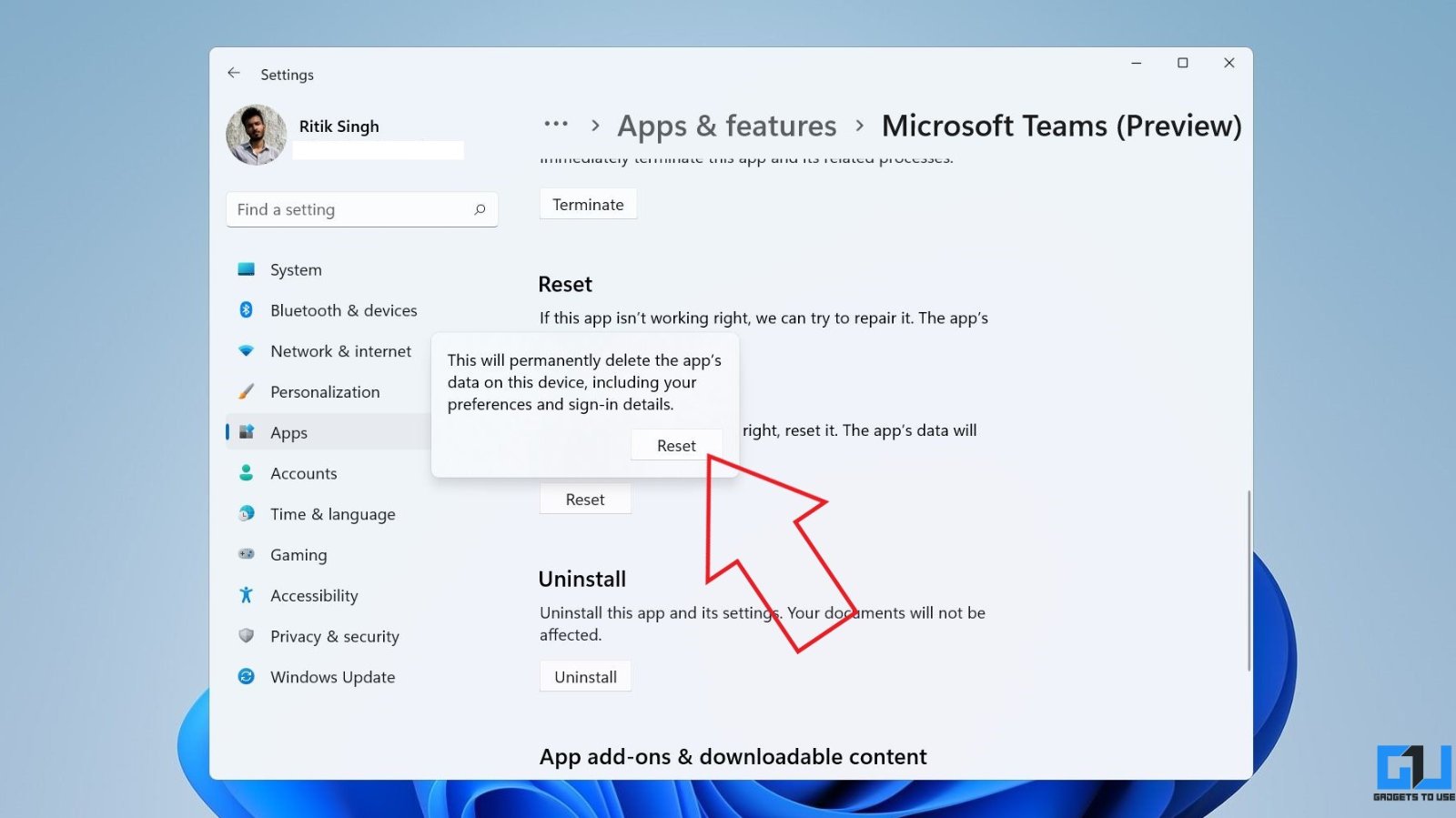
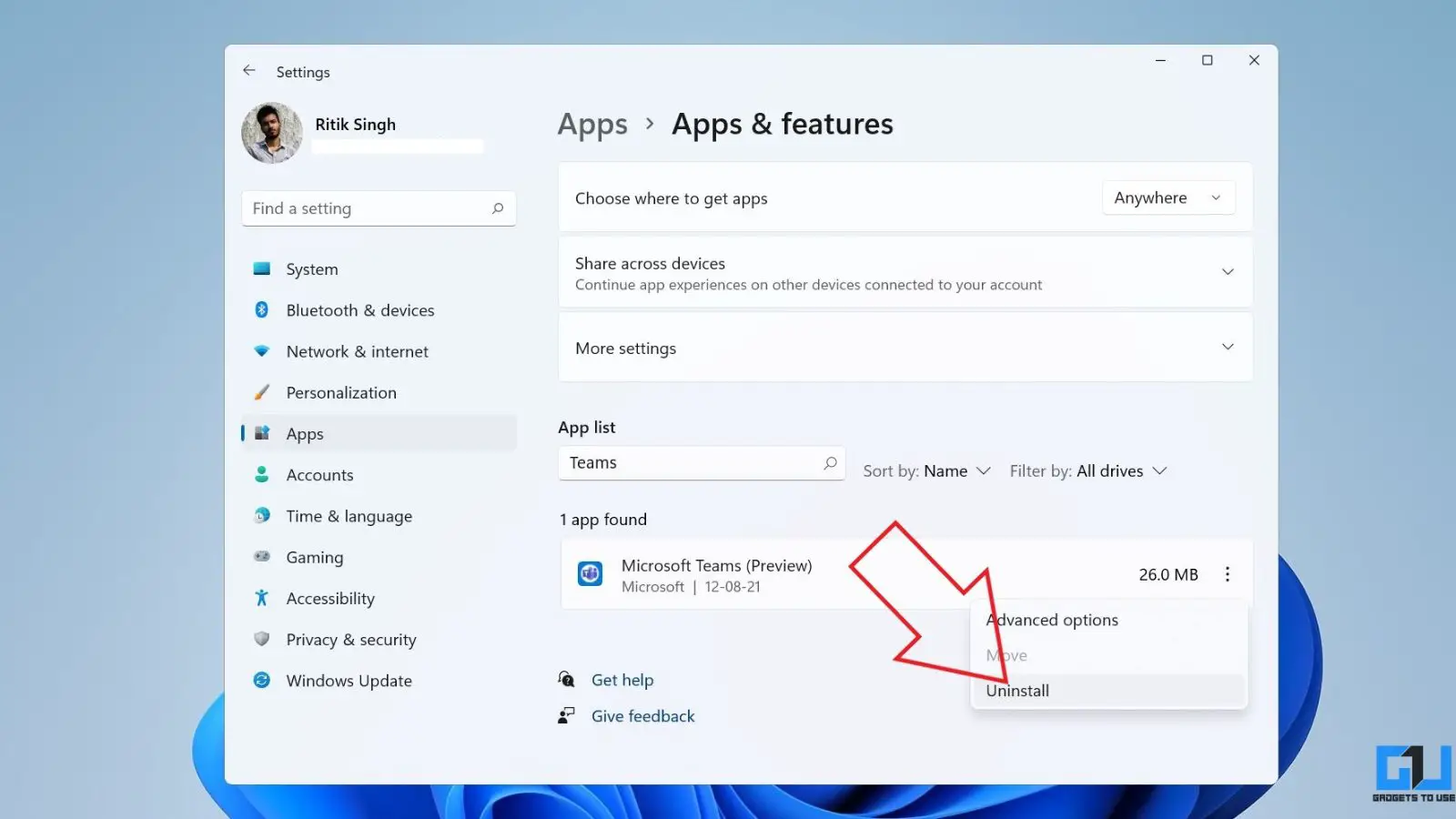

![Cómo desactivar los tonos del teclado en los teléfonos OnePlus [Guía]](https://www.neuf.tv/wp-content/uploads/2020/05/How-To-Disable-Dial-Pad-Tones-On-OnePlus-Phones-Guide-2-768x760.jpg)